win10如何制作u盘启动盘?u盘启动盘制作过程
最近有小伙伴向小编咨询,说不知道u盘启动盘的制作方法是什么。今天,针对这个问题小编就马上去整理了一篇相关于如何制作u盘启动盘的方法,今天就来将操作方法来分享给小伙伴们哈~其实,不瞒小伙伴说,小编以前也都觉得制作u盘启动盘是非常困难,但要是大家自己动手试一试制作u盘启动盘的时候,就会发现操作起来是非常简单的,那么下面就让小编我来告诉小伙伴们怎样制作u盘启动盘的方法吧。
win10如何制作u盘启动盘:
1,首先,准备好一个8G以上的U盘
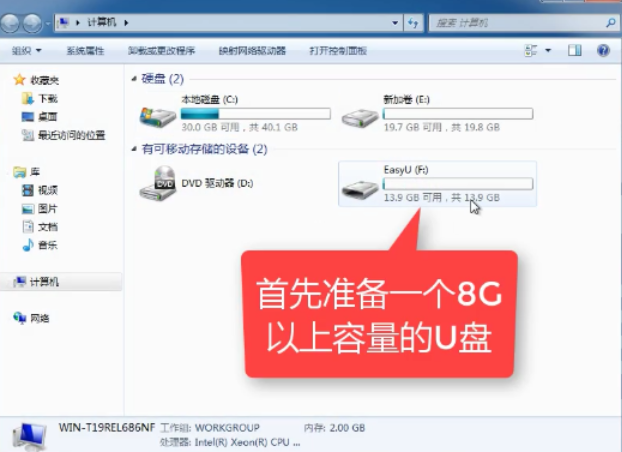
2,下载并安装“小白一键重装”。
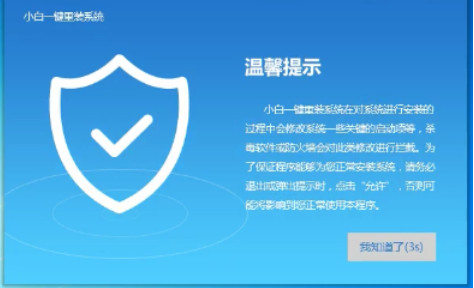
3,打开“U盘启动”,选择U盘模式。
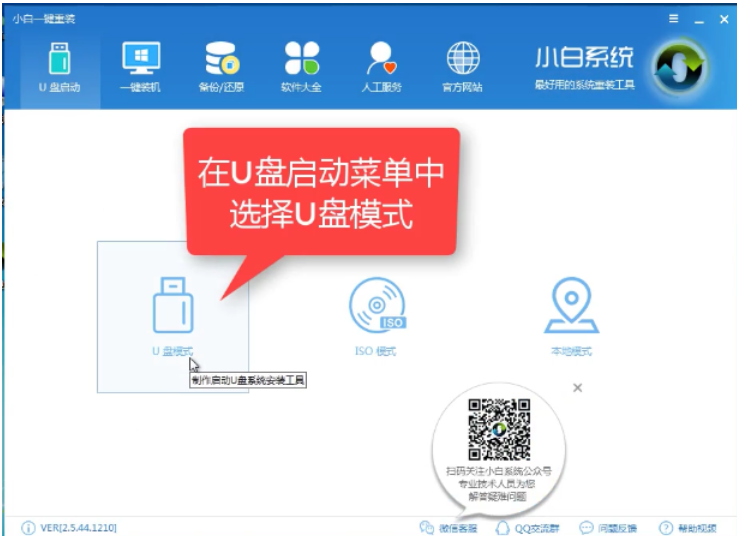
4,软件识别后的U盘,出现在列表中,勾选。
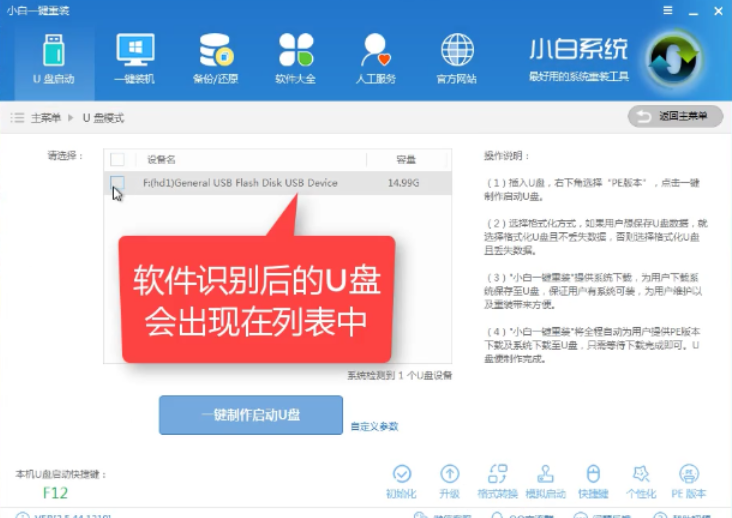
5,右下角,选择PE版本
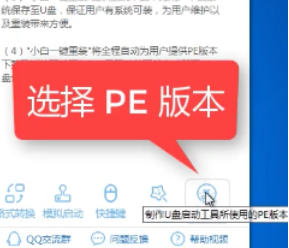
6,选择高级版
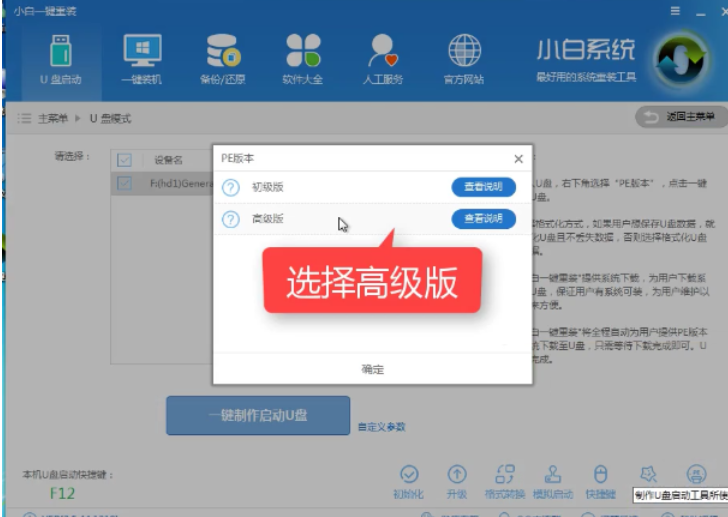
7,可以定义相关参数。
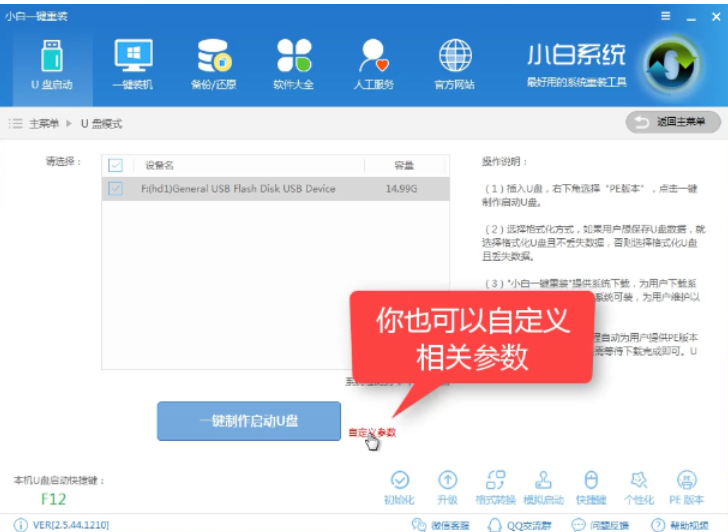
8,确定好相关设置后,点击一键制作,启动U盘。
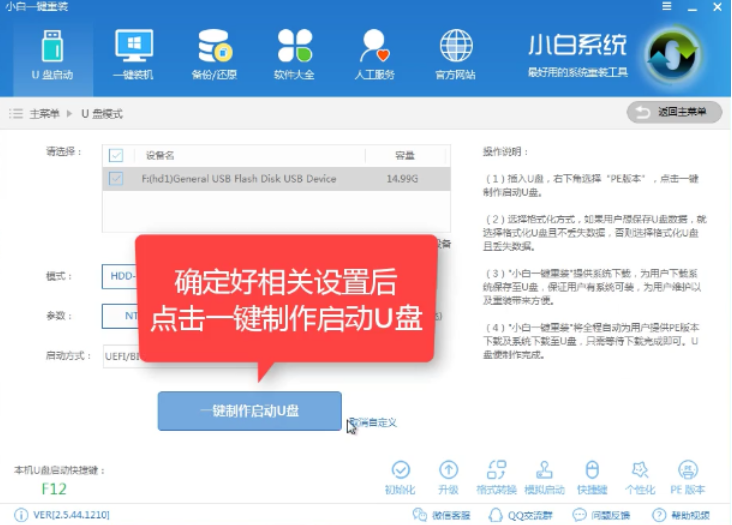
好啦!以上就是小编今天跟小伙伴们分享的win10如何制作u盘启动盘?u盘启动盘制作过程的全部内容了,喜欢的话请继续关注与支持系统天地吧。









